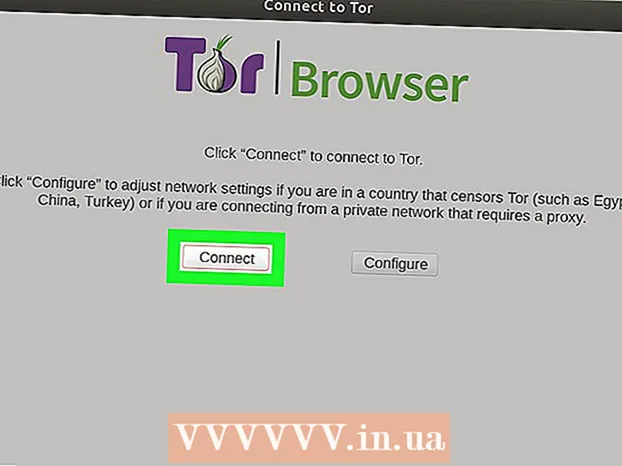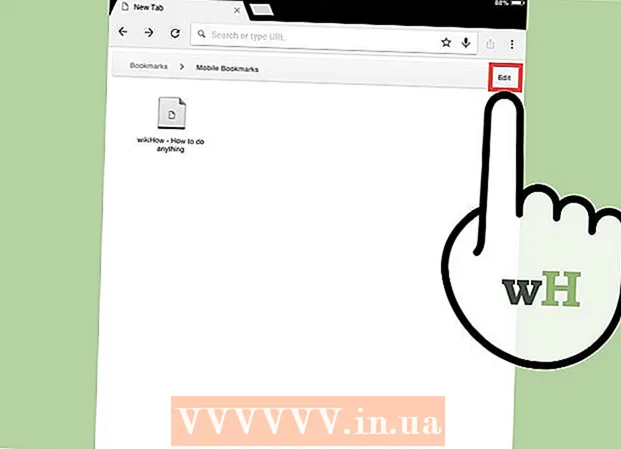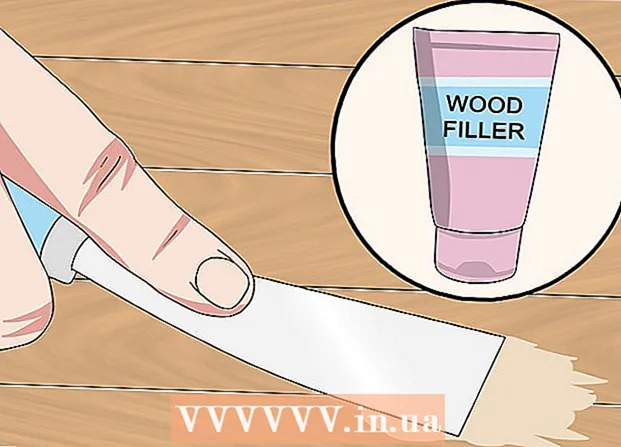రచయిత:
Florence Bailey
సృష్టి తేదీ:
21 మార్చి 2021
నవీకరణ తేదీ:
1 జూలై 2024

విషయము
- దశలు
- 2 వ పద్ధతి 1: Outlook.com పరిచయాలను ఎలా సమకాలీకరించాలి
- 2 వ పద్ధతి 2: Windows కోసం Microsoft Outlook కాంటాక్ట్లను ఎలా సమకాలీకరించాలి
ఈ ఆర్టికల్లో, iPhone తో Windows పరిచయాల కోసం Outlook.com లేదా Microsoft Outlook ని ఎలా సమకాలీకరించాలో మేము మీకు చూపించబోతున్నాము.
దశలు
2 వ పద్ధతి 1: Outlook.com పరిచయాలను ఎలా సమకాలీకరించాలి
 1 ఐఫోన్లో సెట్టింగ్ల యాప్ని ప్రారంభించండి
1 ఐఫోన్లో సెట్టింగ్ల యాప్ని ప్రారంభించండి  . మీరు దానిని హోమ్ స్క్రీన్లో కనుగొంటారు.
. మీరు దానిని హోమ్ స్క్రీన్లో కనుగొంటారు. - ఈ పద్ధతి మీ Outlook.com (ఇమెయిల్ సేవ, Hotmail.com లేదా Live.com అని కూడా పిలువబడుతుంది) పరిచయాలను మీ iPhone కి కాపీ చేస్తుంది.
 2 క్రిందికి స్క్రోల్ చేయండి మరియు నొక్కండి ఖాతాలు మరియు పాస్వర్డ్లు. ఈ ఐచ్ఛికం బూడిదరంగు నేపథ్యంలో తెలుపు కీతో గుర్తించబడింది మరియు మెను మధ్యలో ఉంది.
2 క్రిందికి స్క్రోల్ చేయండి మరియు నొక్కండి ఖాతాలు మరియు పాస్వర్డ్లు. ఈ ఐచ్ఛికం బూడిదరంగు నేపథ్యంలో తెలుపు కీతో గుర్తించబడింది మరియు మెను మధ్యలో ఉంది.  3 నొక్కండి ఖాతా జోడించండి. ఖాతా రకాల జాబితా తెరవబడుతుంది.
3 నొక్కండి ఖాతా జోడించండి. ఖాతా రకాల జాబితా తెరవబడుతుంది.  4 నొక్కండి Outlook.com. ఇది చివరి ఎంపిక.
4 నొక్కండి Outlook.com. ఇది చివరి ఎంపిక.  5 Outlook కి లాగిన్ అవ్వండి. మీ ఇమెయిల్ చిరునామా లేదా ఫోన్ నంబర్ను నమోదు చేసి, తదుపరి క్లిక్ చేయండి, ఆపై మీ పాస్వర్డ్ నమోదు చేసి లాగిన్ క్లిక్ చేయండి.
5 Outlook కి లాగిన్ అవ్వండి. మీ ఇమెయిల్ చిరునామా లేదా ఫోన్ నంబర్ను నమోదు చేసి, తదుపరి క్లిక్ చేయండి, ఆపై మీ పాస్వర్డ్ నమోదు చేసి లాగిన్ క్లిక్ చేయండి.  6 నొక్కండి అవును. ఇది ఐఫోన్ అవుట్లుక్ డేటాను యాక్సెస్ చేయడానికి అనుమతిస్తుంది.
6 నొక్కండి అవును. ఇది ఐఫోన్ అవుట్లుక్ డేటాను యాక్సెస్ చేయడానికి అనుమతిస్తుంది.  7 ఏ అంశాలను సమకాలీకరించాలో ఎంచుకోండి. "పరిచయాలు" పక్కన ఉన్న స్లయిడర్ను "ప్రారంభించు" స్థానానికి తరలించండి
7 ఏ అంశాలను సమకాలీకరించాలో ఎంచుకోండి. "పరిచయాలు" పక్కన ఉన్న స్లయిడర్ను "ప్రారంభించు" స్థానానికి తరలించండి  ఆపై మీరు సమకాలీకరించాలనుకుంటున్న ఇతర డేటా రకాల కోసం అదే చేయండి.
ఆపై మీరు సమకాలీకరించాలనుకుంటున్న ఇతర డేటా రకాల కోసం అదే చేయండి.  8 నొక్కండి సేవ్ చేయండి. మీరు కుడి ఎగువ మూలలో ఈ ఎంపికను కనుగొంటారు. Outlook పరిచయాలు iPhone కి సమకాలీకరించబడతాయి.
8 నొక్కండి సేవ్ చేయండి. మీరు కుడి ఎగువ మూలలో ఈ ఎంపికను కనుగొంటారు. Outlook పరిచయాలు iPhone కి సమకాలీకరించబడతాయి.
2 వ పద్ధతి 2: Windows కోసం Microsoft Outlook కాంటాక్ట్లను ఎలా సమకాలీకరించాలి
 1 మీ కంప్యూటర్లో ఐక్లౌడ్ను ప్రారంభించండి. దీన్ని చేయడానికి, నమోదు చేయండి ఐక్లౌడ్ స్టార్ట్ మెనూ దిగువన ఉన్న సెర్చ్ బార్లో, ఆపై iCloud పై క్లిక్ చేయండి.
1 మీ కంప్యూటర్లో ఐక్లౌడ్ను ప్రారంభించండి. దీన్ని చేయడానికి, నమోదు చేయండి ఐక్లౌడ్ స్టార్ట్ మెనూ దిగువన ఉన్న సెర్చ్ బార్లో, ఆపై iCloud పై క్లిక్ చేయండి. - మీరు మీ కంప్యూటర్లో ఇన్స్టాల్ చేయబడిన Microsoft Outlook క్లయింట్ను ఉపయోగిస్తుంటే ఈ పద్ధతిని ఉపయోగించండి.
- మీ కంప్యూటర్లో ఐక్లౌడ్ లేకపోతే, దాన్ని ఇక్కడ డౌన్లోడ్ చేయండి.
 2 మీ Apple ID తో సైన్ ఇన్ చేయండి. మీరు ఇప్పటికే మీ ఖాతాకు సైన్ ఇన్ చేసి ఉంటే ఈ దశను దాటవేయండి.
2 మీ Apple ID తో సైన్ ఇన్ చేయండి. మీరు ఇప్పటికే మీ ఖాతాకు సైన్ ఇన్ చేసి ఉంటే ఈ దశను దాటవేయండి.  3 మెయిల్, కాంటాక్ట్లు, క్యాలెండర్లు మరియు అవుట్లుక్తో టాస్క్లు పక్కన ఉన్న బాక్స్ని చెక్ చేయండి. ఇది iPhone కి సమకాలీకరించబడిన అంశాల జాబితాకు Outlook డేటాను జోడిస్తుంది.
3 మెయిల్, కాంటాక్ట్లు, క్యాలెండర్లు మరియు అవుట్లుక్తో టాస్క్లు పక్కన ఉన్న బాక్స్ని చెక్ చేయండి. ఇది iPhone కి సమకాలీకరించబడిన అంశాల జాబితాకు Outlook డేటాను జోడిస్తుంది.  4 నొక్కండి వర్తించు. ఇది విండో దిగువన ఉంది. Outlook కాంటాక్ట్లు (అలాగే ఇమెయిల్లు, క్యాలెండర్ నోట్లు మరియు టాస్క్లు) iPhone కి సింక్ చేయబడతాయి.
4 నొక్కండి వర్తించు. ఇది విండో దిగువన ఉంది. Outlook కాంటాక్ట్లు (అలాగే ఇమెయిల్లు, క్యాలెండర్ నోట్లు మరియు టాస్క్లు) iPhone కి సింక్ చేయబడతాయి.